3dmax地砖缝贴图
成考报名 发布时间:03-31 阅读:
篇一:《如何用PS制作3DMAX无缝贴图》
所谓无缝贴图,即整幅图像可以看做是由若干个矩形小图像拼接而成,并且各个矩形小图像之间没有接缝的痕迹,各个小图像之间也完全吻合。这种无缝拼接图像在日常生活中也很常见,如地面上铺的地板革、墙纸、花纹布料、礼品包装纸等,无缝拼接图像在电脑图像处理上应用广泛,特别是在一些3D设计中的材质贴图应用最为广泛,做室内设计和合成的朋友都知道,有时候贴图的时候得到的效果不是太完美,边缘会显得生硬,解决的方法就是做成无缝贴图。现在网上有很多现成的无缝贴图供我们选择,并且网上也有一些做无缝贴图的插件和软件,比如Pixplant,Seamless Texture Creator等都比较方便。那么如何用Photoshop来制作3DMAX无缝贴图呢?现在我们就一起学习一下如何通过Photoshop处理无缝贴图。
这里所调用的是模型云里的vray材质,制作方法简单,很适合初学者哦。
1.先找一张图片,在PS里面将图片打开。
2.按下图打开滤镜——其他——位移。
展示设计 3d模型下载
3.如图操作,先设置一下偏移值(没有确定值,自己试试看)可以看到会有明显的边界,这正是我们要去掉的东西。随意调整下,注意贴图中出现的缝隙。
4.用图章工具,调整其不透明度和大小,将边界线给抹掉,这一步的细心点, 注意要让贴图自然点。 展示设计 3d模型下载
5.虚线椭圆框内已经没有边界线了,可以看到这次无论水平或者垂直方向的数值设置为多少,都看不到边界线了。
6.好了,保存为JPEG图就行了,这回可以拿去用了,调入3d试试吧。
展示设计 3d模型下载3dmax地砖缝贴图。
怎么样?是不是非常简单?经过学习,相信你已经很快的掌握了利用PS制作3DMAX无缝贴图的方法,接下来大家对于教程有什么疑问或者其它问题,都可以进模型云论坛跟我交流3dmax地砖缝贴图。
展示设计 3d模型下载
篇二:《3dmax中地砖的贴法》
这个缝制作起来有两种方法:
第一:PS里边把贴图加个黑边,呵呵,一般不用。
第二:不需要预先调整贴图,利用Tiles网格贴图直接在3DMAX里调整。
步骤
1、在Diffuse给Tiles贴图,然后打开Tiles面板,Standard
Controlsu卷展栏是调整网格类型的,默认的就是对齐网格,还有工字型网格,你可以自己试试。
2、打开Advanced
Contronls卷展栏,tiles setup是调整你将要给的贴图参数。texture颜色调整为白色(目的是方便预览),给上你需要的贴图。Horiz
Count和Vert Count是调整重复的,地砖就都设置为1。Color Variance和Fade Variance是调整色差和色差强度的,你调的是地砖参数,这两个数值都归0.
3、Grout
Setup是调整线缝参数,Texture给一个黑色(别全黑,灰度为15左右,太黑感觉不透气,太死板)。Horizontal Gap和Vertical
Gap是横向纵向线缝的粗细调整,一般都锁定,同时调节。地砖的缝我一般设置0.03。参数OK
4、给你的地面来个UVW
Map,地砖是什么尺寸你就给多大的UV,好了,可以渲染了。
篇三:《实用3Dmax材质参数》
1、亮光木材 :漫射:贴图 反射:35灰 高光:0.8
亚光木材 :漫射:贴图 反射:35灰 高光:0.8 光泽(模糊):0.853dmax地砖缝贴图。
2、镜面不锈钢:漫射:黑色 反射:255灰
亚面不锈钢:漫射:黑色 反射:200灰 光泽(模糊):0.8
拉丝不锈钢:漫射:黑色 反射:衰减贴图(黑色部分贴图) 光泽(模糊):0.8
3、陶器: 漫射:白色 反射:255 菲涅耳
4、亚面石材:漫射:贴图 反射:100灰 高光:0.5 光泽(模糊):0.85 凹凸贴图
5、抛光砖: 漫射:平铺贴图 反射:255 高光:0.8 光泽(模糊):0.98 菲涅耳
普通地砖:漫射:平铺贴图 缝隙0.2 反射:255 高光:0.8 光泽(模糊):0.9 菲涅耳
6、木地板: 漫射:平铺贴图 缝隙0.01 反射:70 光泽(模糊):0.9 凹凸贴图
7、清玻璃: 漫射:255 反射:灰色/白色 折射255 折射率1.5 【“菲涅耳”全开】
(有色玻璃在“烟雾颜色”处调整颜色,并开启“影响阴影”,烟雾倍增调至0.6 ) 磨砂玻璃: 漫射:灰色反射:255 高光:0.8 光泽(模糊):0.9 折射255 光泽(模糊):0.9 光折射率 1.5
8、普通布料: 漫射:贴图 凹凸贴图 (根据实际情况加UVP贴图)。
绒布: 漫射:衰减贴图 置换贴图 (根据实际情况加UVP贴图)。
地毯:1500X2000 VR置换模式 2D贴图 数量 50 把置换的贴图拉到材质球上, 平铺4 X 4。把地毯贴图赋予地毯。
9、皮革:漫射:贴图 反射:50 高光:0.6 光泽(模糊):0.8 凹凸贴图 100 (UVP贴图)。 贴图:“漫射”去掉。漫射:漫射 可以更改颜色。
10、水材质 :漫射:黑色 反射:255 衰减贴图 菲涅耳折射:255 折射率:1.33 烟雾颜色:浅青色 烟雾倍增:0.05左右凹凸:20 贴图 :澡波(350)
11、纱窗: 漫射:颜色/白色 折射:灰白贴图 折射率1 接收GI:2
(调整贴图:输出—使用色彩贴图曲线---显示最终效果
使物体变亮:选取物体右击--vr属性--接受全局照明{调高一些GI:2},BRDF—沃德—影响阴影) 整理过的vray材质
墙体材质:
漫射:246.246.246 折射/反射深度:2
磨砂塑料:
漫射:适宜色 反射:30.30.30 高光光泽度:0.5 光泽度:0.86 细分:24
塑钢窗:
漫射:251.247.237 光泽度:0.8 深度:2 折射深度:2
窗外背景(标准材质):
漫射:贴图 高光级别:10 光泽度:10
金属拉丝柜门把手:
漫射:白色 反射:72.72.72 光泽度:0.5 细分:15 深度:2
折射:101.101.101 细分:20 深度:2
金属1:
漫射:默认 反射:白色 光泽度:0.5 细分:12 折射:默认 细分:10
金属2:
漫射:黑色 反射:白色 折射/反射细分:10 折射/反射深度:3 折射:默认
白色柜门:
漫射:251.247.237 反射/折射:默认 光泽度:0.7 细分:12 深度:4
灯泡自发光(Vr材质包裹器): 细分:10
产生全局照明2.0 基本材质---自发光颜色:75 高光级别/光泽度:10
灯芯自发光(Vr灯光材质): 2.0 勾选双面
灯罩玻璃:
漫射:121.175.160 反射:默认 细分:20 折射:180.180.180 细分:20
盆栽材质:3dmax地砖缝贴图。
土壤(标准材质): Blinn---环境光/漫反射:土壤色
植物(标准材质): Phong---环境光/漫反射:植物色 高光级别/光泽度:50
盆(vr材质): 反射:白色光泽度:0.6 菲涅耳
干支:
漫射:67.38.14 63.44.4 折射/反射深度:2
装饰花瓶:
漫射:适宜色 反射:默认 光泽度:0.8 细分:50 菲涅耳 折射细分20 折射率:1.4 木纹:
漫射:贴图 反射:18.18.18 光泽度:0.7 折射/反射深度:3
镜面玻璃:
漫射:默认 反射:白色 细分:12 折射:默认 细分:50
丝绸:
漫射:falloff 并设置其颜色 前深后浅 垂直/平行 反射:17.17.17 光泽度:17
折射:falloff 并设置其颜色前深后浅 垂直/平行 凹凸通道:凹凸贴图 值30
地毯:
漫射:falloff 并设置其颜色 前:绒毛地毯贴图 垂直/平行
黑色塑料:
漫射:黑色 反射:20.20.20 光泽度:0.5 细分:6 折射细分50
亮光不锈钢材质
漫反射为黑色[0]{增强对比}
反射为浅蓝色[亮度198 色调155 保和22]
反射高光光泽度为0.8
[高光大小] 光泽度为0.9
[模糊值] 细分高点给15
要做拉丝效果就在凹凸内加入贴图,
亚光不锈钢材质
漫反射为黑色[0]{增强对比} 反射为浅蓝色[亮度205 色调154 保和16]反射高光光泽度为0.75[高光大小] 光泽度为0.83[模糊值] 细分高点给30 要做拉丝效果就在凹凸内加入贴图,
浴缸水:
漫射:黑色 反射:白色 falloff 细分:20 折射:白色 falloff 细分:20 折射率:1.2 凹凸通道:凹凸值 5 noise 噪波类型:分形 大小:350
黑格线:
漫射:黑色 光泽度:0.7 折射/反射深度:2
转椅(布面):
漫射:falloff 并设置其颜色 前深后浅 垂直/平行 凹凸通道:noise 噪波类型:规则 大小:2
转椅(皮面):
漫射:皮革贴图 反射:14.14.14 光泽度:0.65 折射/反射深度:3
玻璃桌面:
漫射:玻璃色 反射:fallof---深绿/浅绿 fresnel 光泽度:0.98 细分:3 深度:3 折射: 细分:20 深度:3 烟雾颜色:淡绿 烟雾倍增:0.1
立柱石材:
漫射:贴图 反射:20.20.20 光泽度:0.9 细分:10 深度2 菲涅耳
折射:20.20.20 光泽度:0.2 细分:10 深度2
计算机屏幕(标准材质):
漫反射:贴图 自发光:90 不透明度:70 高光级别:80 光泽度:70
计算机:
漫射:黑色/白色(235.231.219) 反射--- 光泽度:0.7 折射/反射深度:2
折射:20.20.20 光泽度:0.2 细分:10 深度2
不锈钢 blinn换成metal 高光级别90 下面的70~80 在到MAP面板中点反射后面的NONE 选VRAYMAP 差不多了
透明材质
折射率(IOR)
空气 1.0002926
酒 1.329
琥珀 1.546
篇四:《3DMAX的地砖贴图怎么做》
按M键,打开材质编辑器。为其指定一个材质球。点击"漫反射[后面的贴图小按钮。在弹出的"材质/贴图浏览器[中找到"平铺[,双击之。3DMAX的地砖贴图怎么做。进入了平铺的设置面板中。将"显示最终贴图[按钮打开。这样,我们就可以一边调节材质一边在视口中观察材质了。打开下面的"高级控制[卷展栏,我个人一般都是将地砖的接缝设置的小些。平铺设置和砖缝设置都是一样的。在色块上点击鼠标,可以调整颜色。在后面的[none"上点击,可以为其添加各种各样的贴图。3DMAX的地砖贴图怎么做。平铺也就设置到这里了。我们返回材质编辑器的顶部。对材质球进行高光 反射的设置。下面是我随意调的高光。反射中我加了一个光线跟踪。同时,精光线跟踪的数值设为20。现在看着地砖越来越像了。呵呵。只是还是缺少一些砖缝的凸凹效果。在"贴图[卷展栏下,找到"漫反射颜色[下的平铺贴图,用鼠标拖到凸凹后面的长按钮上,在弹出的对话框中选"实例[。就有了砖缝立体的凸凹感觉了。具体的数值,你可以调调看。我这里,只是默然的30。大概的地砖贴图就到这里了。若要再调好些,更接近于现实的话,还要有许多的东西要细调的。